Hoe Windows 11 Insider Preview ISO-bestand te downloaden
Tijdens een evenement in juni(June) plaagde Microsoft de nieuwste versie van Windows OS - Windows 11 . Daarna bracht Microsoft de Windows 11 Insider Preview-build(released the Windows 11 Insider Preview build) uit via het Windows Insider Preview-programma . Microsoft heeft nog geen Windows 11 ISO uitgebracht , maar in dit bericht laten we u zien hoe u het Windows 11 Insider Preview ISO(download Windows 11 Insider Preview ISO ) -bestand rechtstreeks van Microsoft kunt downloaden met behulp van de UUP Dump Tool .
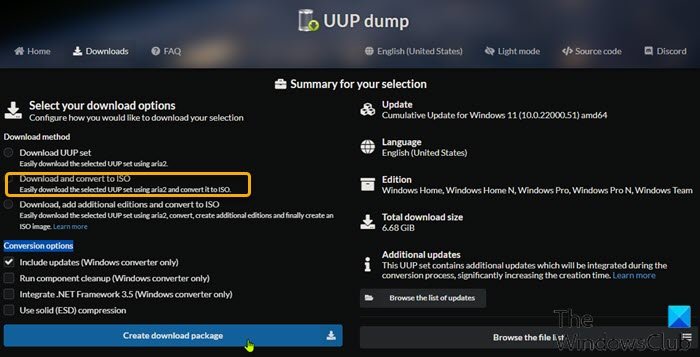
UUP Dump is een open-source dumptool waarmee u cumulatieve updates(Cumulative Updates) kunt downloaden , evenals Windows Insider Preview , rechtstreeks kunt bouwen vanaf Microsoft - servers met behulp van een set scripts en tools, en de gedownloade preview-build vervolgens opnieuw kunt inpakken in een ISO -bestand.
TIP : U kunt nu de officiële Windows 11 ISO-afbeelding (Insider) downloaden van Microsoft .
Download Windows 11 Insider Preview ISO-bestand(Insider Preview ISO File)
De Windows 11 Preview - build is direct beschikbaar voor pc-gebruikers in het Insider Preview -programma, maar als u het Dev Preview-kanaal(Dev Preview Channel) niet kunt selecteren in Insider- instellingen op uw pc of om een of andere reden, kunt u geen Preview-builds krijgen , dan u kunt de Windows 11 ISO eenvoudig rechtstreeks van Microsoft downloaden met behulp van de UUP Dump -tool.
Doe het volgende:
- Ga naar de webpagina uupdump.net .
- Klik in het gedeelte Snelle opties(Quick options) op x64 of arm64 (op het moment van schrijven van dit bericht is x86-architectuur niet beschikbaar) naast de gewenste kanaalnaam waarvoor u de ISO -image wilt downloaden.
- Klik op de pagina Serverrespons op de koppeling (Server response)Cumulatieve update voor Windows 11 (10.0.22000.51)(Cumulative Update for Windows 11 (10.0.22000.51)) of als er meerdere vermeldingen zijn, selecteert u het Insider - buildnummer dat u wilt downloaden.
- Klik op de volgende pagina op de balk Volgende(Next) om de voorkeurstaal voor de ISO te selecteren .
- Vink op de volgende pagina de edities aan die in het ISO -bestand moeten worden opgenomen.
- Klik op de balk Volgende(Next) .
- Selecteer op de volgende pagina, onder de sectie Downloadmethode(Download method) , het keuzerondje voor Downloaden en converteren naar ISO(Download and convert to ISO) .
- In het gedeelte Conversie-opties(Conversion options) hieronder kunt u ervoor kiezen om updates, .NET- framework, enz. te integreren.
- Als u klaar bent, klikt u op de balk Downloadpakket maken(Create download package ) .
Het hulppakket dat Windows 11 - bestanden van Microsoft - servers zal ophalen, wordt nu gedownload.
Als u klaar bent, moet u het uitpakken en de tool uitvoeren om de ISO -image te bouwen.
Doe het volgende:
- Pak het archiefpakket dat(Unzip the archive package) u zojuist hebt gedownload uit naar een map zonder spaties in de naam en het pad op uw lokale schijf.
- Dubbelklik op het
uup_download_windows.cmdbestand om het downloadproces van het bestand te starten. - Het script begint met het bouwen van het ISO -bestand zodra alle bestanden zijn gedownload.
- Zodra de procedure is voltooid, hebt u een nieuw Windows 11 Insider Preview ISO -bestand in dezelfde map waarin het script is gedownload.
- Nu kunt u de ISO aankoppelen(mount the ISO) en vanaf daar de installatie uitvoeren om een interne upgrade van uw bestaande Windows - installatie uit te voeren, of een opstartbaar medium(create a bootable media) maken om Windows 11 Preview build schoon te installeren(clean install Windows 11 Preview build) .
Opmerking(Note) : de N-editie(N edition) bevat geen mediafuncties en Windows Team is een editie voor Surface Hub , terwijl de Home- en Pro-editie(Home and Pro edition) de meest gebruikte consumentenedities zijn.
Hoe verwijder ik de map MountUUP?
Wanneer u Windows ISO downloadt van UUPDump.net , kan het een grote map maken. Op een bepaald moment wilt u het misschien verwijderen, maar u kunt te maken krijgen met een maptoegang geweigerd - u hebt toestemming nodig om dit actieblokkeringsbericht uit te voeren. Probeer het te verwijderen in de veilige modus(Safe Mode) of gebruik de opdrachtregel om het te verwijderen .
Related posts
Hoe u Windows 11 Insider Preview nu kunt downloaden
Hoe u Windows 11 nu kunt downloaden vanuit Insider Preview
Hoe Insider Channel te wisselen op Windows 11
Kan Windows Insider Channel niet wisselen op Windows 11 - Dev of Beta
Hoe installeer ik Windows 11 vanaf USB, DVD of ISO -
3 manieren om ISO-bestand te koppelen of te ontkoppelen op Windows 10
Schakel Wi-Fi en Ethernet-adapter in of uit op Windows 11
Hoe installeer ik Windows 11 met Hyper-V in Windows
Bestandsverkenner uitvoeren als beheerder in Windows 11
De grootte van de taakbalk wijzigen op Windows 11
PDF-pagina's bijsnijden in Windows 11 met behulp van een online tool of gratis software
Pictogrammen weergeven of verbergen in het overloopgebied van de taakbalkhoek op Windows 11
Klik hier om uw meest recente inloggegevens in Windows 11 in te voeren
Hoe Windows Tools te openen in Windows 11
Hoe u Windows 11 kunt versnellen en Start, Run, Shutdown sneller kunt laten werken
Snap-lay-outs in- of uitschakelen op Windows 11
Hoe werkt de functie Dynamic Refresh Rate in Windows 11
Hoe de meest gebruikte apps te tonen of te verbergen in het Startmenu op Windows 11
Fix De pc moet TPM 2.0-fout ondersteunen tijdens het installeren van Windows 11
Tekstsuggesties in- of uitschakelen in Windows 11
